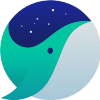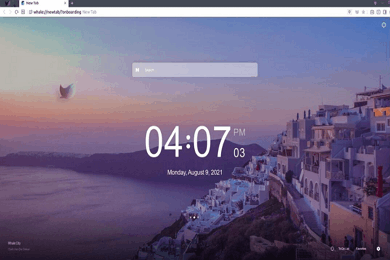- 카테고리: BrowserApplication
- 운영체제: Windows
- 최신 버전: V3.24.223.18 – 2024-01-02
- 개발자: Naver Corp.
- 파일: WhaleSetup.exe (2.7MB)
Navegador rápido e confortável, bloqueia anúncios maliciosos
Naver Whale Browser é um navegador rápido, seguro e altamente fácil de usar. Ele oferece suporte a uma variedade de recursos, incluindo quebras de guias, painéis laterais, scrapbooking e suporte para barra de pesquisa. Além disso, você pode adicionar muitos recursos instalando vários plug-ins por meio de aplicativos de extensão.
Naver Whale Função principal
- Naver Whale é um navegador baseado em Chromium com muitas funções e excelente conveniência para o usuário.
- Você pode usar a guia dupla para dividir a tela ao meio ou usar o painel lateral para usar a calculadora, o reprodutor de música, etc.
- Você pode usar os recursos de tradução e pesquisa rápida para traduzir o próprio site ou pesquisar caracteres específicos.
- Você pode usar extensões na loja do navegador para melhorar os recursos ausentes.
- Ele fornece uma variedade de temas que os usuários podem definir, como temas escuros e temas gradientes.
- Se você encontrar bugs ou problemas ao usar seu navegador, poderá reportá-los ao centro de pesquisa e solicitar correções.
- O navegador está disponível em 60 idiomas, incluindo uma versão em inglês.
- Você pode usar o Naver Live Streaming Player como um player integrado.
Naver Whale Uso básico
Naver Whale FAQ
Como posso usar o recurso de bloqueio de anúncios maliciosos do Naver Whale?
Se você instalar uma nova versão do seu navegador, o bloqueio de anúncios maliciosos será ativado por padrão. Os usuários existentes do navegador podem ativar o recurso acessando Configurações – Web limpa – Bloqueador de anúncios maliciosos.
Como configuro o modo escuro do Naver Whale?
O modo escuro pode ser definido para a cor do tema padrão do Windows ou você pode alterar o navegador separadamente nas configurações. Veja como fazer alterações no navegador:
1. Acesse as configurações.
2. Vá até a aba “Aparência” e selecione “Ativar modo escuro”.
3. Selecione “Aplicar à Interface” ou “Aplicar à Interface e Conteúdo” para aplicar.